Visas „Windows 11“ paleidimo komandų sąrašas
Įvairios / / January 20, 2022
Vykdyti dialogo langą yra viena iš mėgstamiausių aistringo „Windows“ vartotojo paslaugų. Jis egzistuoja nuo „Windows 95“ ir bėgant metams tapo svarbia „Windows“ naudotojo patirties dalimi. Nors vienintelė jo pareiga yra greitai atidaryti programas ir kitus įrankius, daugeliui patyrusių vartotojų, tokių kaip mes, TechCult, patinka patogus dialogo langas Vykdyti. Kadangi jis gali pasiekti bet kokį įrankį, nustatymą ar programą, jei žinote jo komandą, nusprendėme jums pateikti apgaulės lapą, kuris padės jums kaip profesionalai naršyti sistemoje „Windows“. Tačiau prieš patekdami į „Windows 11 Run“ komandų sąrašą, sužinokime, kaip pirmiausia atidaryti ir naudoti dialogo langą Vykdyti. Be to, iliustravome veiksmus, kaip išvalyti komandų vykdymo istoriją.

Turinys
- Visas „Windows 11“ paleidimo komandų sąrašas
- Kaip atidaryti ir naudoti dialogo langą Vykdyti
- 1. Dažniausiai naudojamos „Windows 11“ vykdymo komandos
- 2. Vykdykite valdymo skydelio komandas
- 3. Vykdykite komandas, kad pasiektumėte nustatymus
- 4. Vykdykite interneto konfigūravimo komandas
- 5. Vykdykite komandas, kad atidarytumėte skirtingus aplankus „File Explorer“.
- 6. Vykdykite komandas, kad atidarytumėte įvairias programas
- 7. Vykdykite komandas, kad pasiektumėte „Windows“ integruotus įrankius
- 8. Kitos įvairios, bet naudingos paleidimo komandos
- Kaip išvalyti vykdymo komandų istoriją
Visas „Windows 11“ paleidimo komandų sąrašas
Vykdyti dialogo langas naudojamas tiesiogiai atidaryti Windows programas, nustatymus, įrankius, failus ir aplankus Windows 11.
Kaip atidaryti ir naudoti dialogo langą Vykdyti
Yra trys būdai, kaip paleisti dialogo langą Vykdyti Windows 11 sistemoje:
- Paspaudus Windows + R klavišai kartu
- Per Greitos nuorodos meniu pataikant „Windows + X“ klavišai vienu metu ir pasirenkant Bėk variantas.
- Per Meniu Pradėti Paieška spustelėdami Atviras.
Be to, jūs taip pat galite smeigtukas dialogo lango Vykdyti piktogramą Užduočių juosta arba Pradžios meniu kad atidarytumėte jį vienu paspaudimu.
1. Dažniausiai naudojamos „Windows 11“ vykdymo komandos
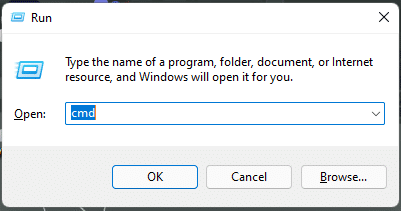
Žemiau esančioje lentelėje parodėme keletą dažniausiai naudojamų paleisti komandų.
| BĖGIMO KOMANDAS | VEIKSMAI |
| cmd | Atidaro komandų eilutę |
| kontrolė | Pasiekite „Windows 11“ valdymo skydelį |
| regedit | Atidaro registro rengyklę |
| msconfig | Atidaro sistemos informacijos langą |
| paslaugos.msc | Atidaro paslaugų programą |
| tyrinėtojas | Atidaro failų naršyklę |
| gpedit.msc | Atidaro vietinės grupės strategijos rengyklę |
| chromo | Atidaro Google Chrome |
| firefox | Atidaro „Mozilla Firefox“. |
| tyrinėti arba Microsoft Edge: | Atidaro „Microsoft Edge“. |
| msconfig | Atidaromas dialogo langas Sistemos konfigūracija |
| %temp% arba temp | Atidaromas aplankas Laikinieji failai |
| cleanmgr | Atidaromas dialogo langas Disko valymas |
| užduočių gr | Atidaro užduočių tvarkyklę |
| netplwiz | Tvarkyti vartotojų paskyras |
| appwiz.cpl | Pasiekite programas ir funkcijas Valdymo skydas |
| devmgmt.msc arba hdwwiz.cpl | Pasiekite įrenginių tvarkytuvę |
| powercfg.cpl | Tvarkykite „Windows Power“ parinktis |
| išjungti | Išjungia kompiuterį |
| dxdiag | Atidaromas „DirectX“ diagnostikos įrankis |
| skaičiuok | Atidaro skaičiuotuvą |
| resmon | Patikrinkite sistemos išteklius (išteklių monitorius) |
| Užrašų knygelė | Atidaro užrašų knygelę be pavadinimo |
| powercfg.cpl | Pasiekite maitinimo parinktis |
| compmgmt.msc arba compmgmtlauncher | Atidaro kompiuterio valdymo konsolę |
| . | Atidaro esamo vartotojo profilio katalogą |
| .. | Atidarykite aplanką Vartotojai |
| osk | Atidarykite ekrano klaviatūrą |
| ncpa.cpl arba valdyti tinklo ryšį | Pasiekite tinklo ryšius |
| pagrindinis.cpl arba valdymo pelė | Pasiekite pelės ypatybes |
| diskmgmt.msc | Atidaro disko valdymo paslaugų programą |
| mstsc | Atidarykite nuotolinio darbalaukio ryšį |
| powershell | Atidarykite „Windows PowerShell“ langą |
| valdymo aplankus | Pasiekite aplanko parinktis |
| ugniasienė.cpl | Pasiekite „Windows Defender“ užkardą |
| Atsijungti | Atsijunkite nuo dabartinės vartotojo paskyros |
| rašyti | Atidarykite „Microsoft Wordpad“. |
| mspaint | Atidarykite „MS Paint“ be pavadinimo |
| pasirenkamos funkcijos | Įjunkite / išjunkite „Windows“ funkcijas |
| \ | Atidarykite C: Drive |
| sysdm.cpl | Atidarykite dialogo langą Sistemos ypatybės |
| perfmon.msc | Stebėkite sistemos veikimą |
| ponas T | Atidarykite „Microsoft Windows“ kenkėjiškos programinės įrangos pašalinimo įrankį |
| charmap | Atidarykite „Windows“ simbolių schemos lentelę |
| karpymo įrankis | Atidarykite Snipping Tool |
| laimėtojas | Patikrinkite „Windows“ versiją |
| padidinti | Atidarykite „Microsoft Magnifier“. |
| disko dalis | Atidarykite disko skaidinių tvarkyklę |
| Įveskite svetainės URL | Atidarykite bet kurią svetainę |
| dfrgui | Atidarykite disko defragmentavimo priemonę |
| mblctr | Atidarykite „Windows“ mobilumo centrą |
Taip pat skaitykite:„Windows 11“ spartieji klavišai
2. Vykdykite valdymo skydelio komandas
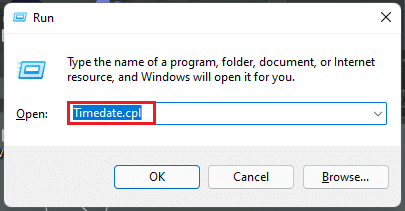
Valdymo skydą taip pat galite pasiekti dialogo lange Vykdyti. Žemiau esančioje lentelėje pateikiamos kelios valdymo skydelio komandos.
| BĖGIMO KOMANDAS | VEIKSMAI |
| Timedate.cpl | Atidarymo laikas ir data ypatybės |
| Šriftai | Atidarykite šriftų valdymo skydelio aplanką |
| Inetcpl.cpl | Atidarykite interneto ypatybes |
| main.cpl klaviatūra | Atidarykite klaviatūros ypatybes |
| valdymo pelė | Atidarykite pelės ypatybes |
| mmsys.cpl | Pasiekite garso savybes |
| valdyti mmsys.cpl garsus | Atidarykite garso valdymo skydelį |
| valdymo spausdintuvai | Pasiekite įrenginių ir spausdintuvų ypatybes |
| kontroliuoti administravimo priemones | Valdymo skydelyje atidarykite administravimo įrankių (Windows Tools) aplanką. |
| intl.cpl | Atidaryti regiono ypatybes – kalba, datos / laiko formatas, klaviatūros lokalė. |
| wscui.cpl | Prieigos saugos ir priežiūros valdymo skydelis. |
| stalas.cpl | Valdykite ekrano nustatymus |
| Valdykite darbalaukį | Valdykite personalizavimo nustatymus |
| valdyti vartotojo slaptažodžius arba control.exe /pavadinimas Microsoft. Vartotojo paskyros | Tvarkyti esamą vartotojo paskyrą |
| valdyti vartotojo slaptažodžius2 | Atidarykite dialogo langą Vartotojo abonementai |
| įrenginių susiejimo vedlys | Atidarykite įrenginio pridėjimo vedlį |
| diskas | Sukurkite sistemos taisymo diską |
| shrpubw | Sukurkite bendrinamo aplanko vedlį |
| Valdykite planuotas užduotis arba taskchd.msc | Atidarykite užduočių planuoklį |
| wf.msc | Pasiekite „Windows“ užkardą su išplėstine sauga |
| sistemos ypatybiųduomenų vykdymo prevencija | Open Data Execution Prevention (DEP) funkcija |
| rstrui | Pasiekite sistemos atkūrimo funkciją |
| fsmgmt.msc | Atidarykite bendrinamų aplankų langą |
| sistemos savybių našumas | Pasiekite našumo parinktis |
| tabletpc.cpl | Pasiekite Pen ir Touch parinktis |
| dccw | Valdykite ekrano spalvų kalibravimą |
| UserAccountControlSettings | Sureguliuokite vartotojo abonemento valdymo (UAC) nustatymus |
| mobsync | Atidarykite „Microsoft Sync Center“. |
| sdclt | Pasiekite atsarginių kopijų kūrimo ir atkūrimo valdymo skydelį |
| slui | Peržiūrėkite ir keiskite „Windows“ aktyvinimo parametrus |
| wfs | Atidarykite Windows fakso ir nuskaitymo programą |
| kontroliuoti prieigą.cpl | Atidarykite lengvos prieigos centrą |
| valdymas appwiz.cpl,, 1 | Įdiekite programą iš tinklo |
Taip pat skaitykite:Pataisykite žemą mikrofono garsumą sistemoje „Windows 11“.
3. Vykdykite komandas, kad pasiektumėte nustatymus

Norėdami pasiekti „Windows“ nustatymus per dialogo langą Vykdyti, taip pat yra keletas komandų, pateiktų toliau esančioje lentelėje.
| BĖGIMO KOMANDAS | VEIKSMAI |
| ms-settings: windowsupdate | Atidarykite „Windows Update“ nustatymus |
| ms-settings: windowsupdate-action | Patikrinkite, ar nėra naujinimų „Windows“ naujinimo puslapyje |
| ms-settings: windowsupdate-options | Pasiekite „Windows Update“ išplėstines parinktis |
| ms-settings: windowsupdate-history | Peržiūrėkite „Windows“ naujinimų istoriją |
| ms-settings: windowsupdate-optionalupdates | Peržiūrėkite pasirenkamus naujinimus |
| ms-settings: windowsupdate-restarttions | Suplanuokite paleidimą iš naujo |
| ms-settings: pristatymo optimizavimas | Atidarykite pristatymo optimizavimo nustatymus |
| ms-settings: windowsinsider | Prisijunkite prie „Windows Insider“ programos |
Taip pat skaitykite:Kaip naudoti lipnius užrašus sistemoje „Windows 11“.
4. Vykdykite interneto konfigūravimo komandas
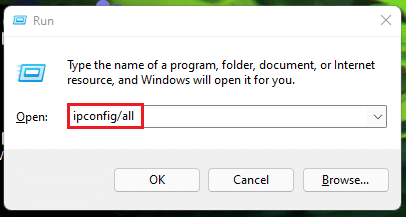
Toliau pateiktoje lentelėje pateiktas interneto konfigūracijos vykdymo komandų sąrašas.
| BĖGIMO KOMANDAS | VEIKSMAI |
| ipconfig/all | Rodyti informaciją apie IP konfigūraciją ir kiekvieno adapterio adresą. |
| ipconfig/release | Atleiskite visus vietinius IP adresus ir laisvus ryšius. |
| ipconfig/renew | Atnaujinkite visus vietinius IP adresus ir vėl prisijunkite prie interneto bei tinklo. |
| ipconfig/displaydns | Peržiūrėkite savo DNS talpyklos turinį. |
| ipconfig/flushdns | Ištrinkite DNS talpyklos turinį |
| ipconfig/registerdns | Atnaujinkite DHCP ir iš naujo užregistruokite savo DNS vardus ir IP adresus |
| ipconfig/showclassid | Rodyti DHCP klasės ID |
| ipconfig/setclassid | Pakeiskite DHCP klasės ID |
Taip pat skaitykite:Kaip pakeisti DNS serverį „Windows 11“.
5. Vykdykite komandas, kad atidarytumėte skirtingus aplankus „File Explorer“.
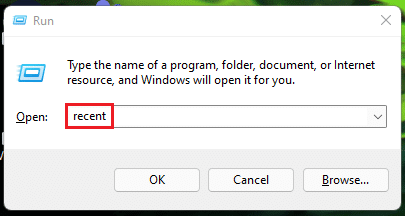
Čia yra paleisties komandų sąrašas, skirtas atidaryti skirtingus aplankus „File Explorer“:
| BĖGIMO KOMANDAS | VEIKSMAI |
| neseniai | Atidarykite aplanką Naujausi failai |
| dokumentus | Atidarykite dokumentų aplanką |
| atsisiuntimai | Atidarykite atsisiuntimų aplanką |
| mėgstamiausi | Atidarykite aplanką Parankiniai |
| paveikslėlius | Atidarykite nuotraukų aplanką |
| vaizdo įrašus | Atidarykite aplanką Vaizdo įrašai |
| Įveskite disko pavadinimą ir dvitaškį arba aplanko kelias |
Atidarykite konkretaus disko arba aplanko vietą |
| vienas pavaras | Atidarykite OneDrive aplanką |
| apvalkalas: AppsFolder | Atidarykite visų programų aplanką |
| wab | Atidarykite „Windows“ adresų knygą |
| %Programos duomenys% | Atidarykite programos duomenų aplanką |
| derinti | Pasiekite derinimo aplanką |
| explorer.exe | Atidaryti esamo vartotojo katalogą |
| %sisteminis diskas% | Atidarykite „Windows“ šakninį diską |
Taip pat skaitykite:Kaip paslėpti naujausius failus ir aplankus „Windows 11“.
6. Vykdykite komandas, kad atidarytumėte įvairias programas
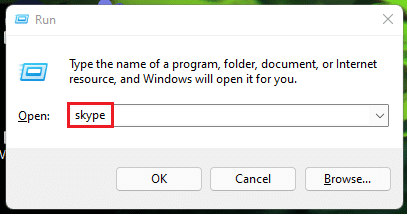
Paleisti komandų, skirtų atidaryti „Microsoft“ programas, sąrašas pateiktas toliau esančioje lentelėje:
| BĖGIMO KOMANDAS | VEIKSMAI |
| skype | Paleiskite „Windows Skype“ programą |
| Excel | Paleiskite „Microsoft Excel“. |
| Winword | Paleiskite „Microsoft Word“. |
| powerpnt | Paleiskite „Microsoft PowerPoint“. |
| wmplayer | Atidarykite „Windows Media Player“. |
| mspaint | Paleiskite „Microsoft Paint“. |
| prieiga | Paleiskite „Microsoft Access“. |
| perspektyva | Paleiskite „Microsoft Outlook“. |
| ms-windows-store: | Paleiskite „Microsoft Store“. |
Taip pat skaitykite:Kaip pataisyti „Microsoft Store“, kuri neatsidaro „Windows 11“.
7. Vykdykite komandas, kad pasiektumėte „Windows“ integruotus įrankius
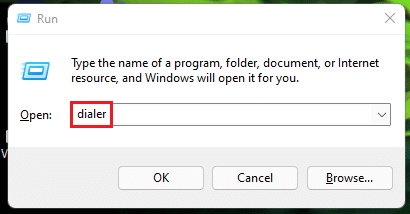
Žemiau pateiktos paleisti komandos, skirtos pasiekti Windows integruotus įrankius:
| KOMANDOS | VEIKSMAI |
| rinkiklis | Atidarykite telefono rinkiklį |
| Windows Defender: | Atidarykite „Windows“ saugos programą („Windows Defender Antivirus“) |
| aidas | Atidarykite Rodyti pranešimą ekrane |
| eventvwr.msc | Atidarykite įvykių peržiūros programą |
| fsquirt | Atidarykite „Bluetooth“ perdavimo vedlį |
| fsutil | Atidarykite Žinokite failų ir apimties paslaugų programas |
| certmgr.msc | Atidarykite Sertifikatų tvarkyklę |
| msiexec | Peržiūrėkite išsamią „Windows Installer“ informaciją |
| komp | Palyginkite failus komandinėje eilutėje |
| ftp | Norėdami paleisti failų perdavimo protokolo (FTP) programą MS-DOS raginimu |
| tikrintojas | Paleiskite tvarkyklės tikrinimo priemonę |
| secpol.msc | Atidarykite vietinės saugos politikos rengyklę |
| etiketė | Norėdami gauti C tomo serijos numerį: diską |
| migwiz | Atidarykite perkėlimo vedlį |
| džiaugsmas.cpl | Konfigūruokite žaidimų valdiklius |
| sigverif | Atidarykite failo parašo tikrinimo įrankį |
| eudcedit | Atidarykite asmeninį simbolių rengyklę |
| dcomcnfg arba comexp.msc | Pasiekite „Microsoft“ komponentų paslaugas |
| dsa.msc | Atidarykite „Active Directory“ vartotojų ir kompiuterių (ADUC) konsolę |
| dssite.msc | Atidarykite „Active Directory“ svetainių ir paslaugų įrankį |
| rsop.msc | Atidarykite gautą politikos rengyklės rinkinį |
| wabmig | Atidarykite „Windows“ adresų knygos importavimo priemonę. |
| telefonas.cpl | Nustatykite telefono ir modemo ryšius |
| rasfonas | Atidarykite nuotolinės prieigos telefonų knygą |
| odbcad32 | Atidarykite ODBC duomenų šaltinio administratorių |
| clickonfg | Atidarykite „SQL Server Client Network Utility“. |
| iepress | Atidarykite IExpress vedlį |
| pkr | Atidarykite Problemų žingsnių įrašymo programą |
| balso įrašytuvas | Atidarykite Diktofoną |
| credwiz | Kurkite atsargines kopijas ir atkurkite naudotojų vardus ir slaptažodžius |
| sistemos ypatybės pažangios | Atidarykite dialogo langą Sistemos ypatybės (skirtukas Advanced). |
| sistemos ypatybėskompiuterio pavadinimas | Atidarykite dialogo langą Sistemos ypatybės (Kompiuterio pavadinimo skirtukas). |
| sistemos ypatybės techninė įranga | Atidarykite dialogo langą Sistemos ypatybės (skirtukas Aparatūra). |
| sistemos ypatybės nuotolinis | Atidarykite dialogo langą Sistemos ypatybės (Nuotolinis skirtukas). |
| sistemos savybių apsauga | Atidarykite dialogo langą Sistemos ypatybės (Sistemos apsaugos skirtukas). |
| iscsicpl | Atidarykite Microsoft iSCSI iniciatoriaus konfigūravimo įrankį |
| colorcpl | Atidarykite spalvų valdymo įrankį |
| cttune | Atidarykite „ClearType Text Tuner“ vedlį |
| tabcal | Atidarykite Skaitmenintuvo kalibravimo įrankį |
| rekeywiz | Pasiekite failų šifravimo vedlį |
| tpm.msc | Atidarykite patikimos platformos modulio (TPM) valdymo įrankį |
| fxscover | Atidarykite fakso viršelio redaktorių |
| pasakotojas | Atidarykite Diktorius |
| printmanagement.msc | Atidarykite spausdinimo valdymo įrankį |
| powershell_ise | Atidarykite Windows PowerShell ISE langą |
| wbemtest | Atidarykite „Windows Management Instrumentation Tester“ įrankį |
| DVD grojimas | Atidarykite DVD grotuvą |
| mmc | Atidarykite „Microsoft Management Console“. |
| wscript Name_Of_Script. VBS (pvz., wscript Csscript.vbs) | Vykdykite Visual Basic scenarijų |
Taip pat skaitykite:Kaip įjungti grupės strategijos rengyklę „Windows 11 Home Edition“.
8. Kitos įvairios, bet naudingos paleidimo komandos
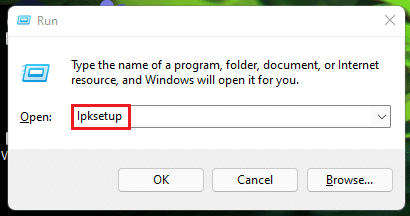
Be aukščiau pateikto komandų sąrašo, yra ir kitų įvairių Vykdymo komandų. Jie išvardyti žemiau esančioje lentelėje.
| BĖGIMO KOMANDAS | VEIKSMAI |
| lpksetup | Įdiekite arba pašalinkite ekrano kalbą |
| msdt | Atidarykite „Microsoft“ palaikymo diagnostikos įrankį |
| wmimgmt.msc | „Windows Management Instrumentation“ (WMI) valdymo konsolė |
| izoburnas | Atidarykite „Windows“ disko vaizdo įrašymo įrankį |
| xpsrchvw | Atidarykite XPS peržiūros programą |
| dpapimig | Atidarykite DPAPI rakto perkėlimo vedlį |
| azman.msc | Atidarykite autorizavimo tvarkyklę |
| vietos pranešimai | Pasiekite vietos veiklą |
| šrifto vaizdas | Atidarykite šriftų peržiūros programą |
| wiaacmgr | Naujas nuskaitymo vedlys |
| printbrmui | Atidarykite spausdintuvo perkėlimo įrankį |
| odbcconf | Peržiūrėkite ODBC tvarkyklės konfigūracijos ir naudojimo dialogo langą |
| printui | Peržiūrėkite spausdintuvo vartotojo sąsają |
| dpapimig | Atidarykite apsaugoto turinio perkėlimo dialogo langą |
| sndvol | Valdykite garsumo maišytuvą |
| wscui.cpl | Atidarykite „Windows“ veiksmų centrą |
| mdsched | Pasiekite „Windows“ atminties diagnostikos planuoklį |
| wiaacmgr | Pasiekite „Windows“ paveikslėlių gavimo vedlį |
| wusa | Peržiūrėkite išsamią „Windows Update“ autonominio diegimo programos informaciją |
| winhlp32 | Gaukite „Windows“ žinyną ir palaikymą |
| skirtukas | Atidarykite planšetinio kompiuterio įvesties skydelį |
| napclcfg | Atidarykite NAP kliento konfigūravimo įrankį |
| rundll32.exe sysdm.cpl, EditEnvironmentVariables | Redaguoti aplinkos kintamuosius |
| fontview ŠRIFTO PAVADINIMAS.ttf (pakeiskite „ŠRIFTO PAVADINIMAS“ šrifto, kurį norite peržiūrėti, pavadinimu (pvz., šrifto rodinys arial.ttf) | Žr. šrifto peržiūrą |
| „C:\Windows\system32\rundll32.exe“ keymgr.dll, PRShowSaveWizardExW | Sukurkite „Windows“ slaptažodžio nustatymo iš naujo diską (USB) |
| perfmon /rel | Atidarykite kompiuterio patikimumo monitorių |
| C:\Windows\System32\rundll32.exe sysdm.cpl, EditUserProfiles | Atidarykite Vartotojo profilių nustatymus – Redaguoti/Keisti tipą |
| bootim | Atidarykite įkrovos parinktis |
Taigi tai yra visas ir išsamus „Windows 11 Run“ komandų sąrašas.
Taip pat skaitykite:Kaip rasti „Windows 11“ produkto kodą
Kaip išvalyti vykdymo komandų istoriją
Jei norite išvalyti komandų vykdymo istoriją, atlikite nurodytus veiksmus:
1. Paspauskite Windows + R klavišai kartu atidaryti Bėk dialogo langas.
2. Tipas regedit ir spustelėkite Gerai, taip, kaip parodyta.
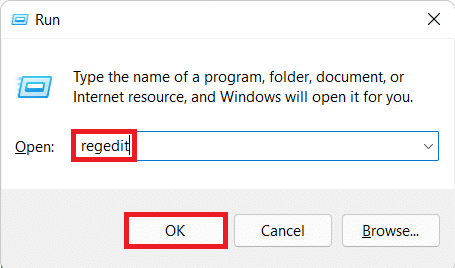
3. Spustelėkite Taip patvirtinimo ragelyje Vartotojo valdymo prieiga.
4. Viduje konors Registro redaktorius langą, eikite į šią vietą kelias iš adreso juostos.
HKEY_CURRENT_USER\SOFTWARE\Microsoft\Windows\CurrentVersion\Explorer\RunMRU

5. Dabar dešinėje srityje pasirinkite visus failus, išskyrus Numatytas ir Vykdyti MRU.
6. Dešiniuoju pelės mygtuku spustelėkite, kad atidarytumėte kontekstinį meniu ir pasirinkite Ištrinti, kaip pavaizduota.
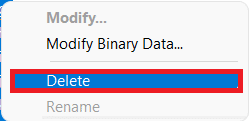
7. Spustelėkite Taip viduje konors Patvirtinkite vertės ištrynimą dialogo langas.

Rekomenduojamas:
- Kaip pataisyti neveikiantį „Windows 10“ jutiklinį ekraną
- Kaip įjungti arba išjungti mobilųjį interneto prieigos tašką sistemoje „Windows 11“.
- Kaip ištaisyti Debugger aptiktą klaidą
- Kaip naudoti „Windows 11“ tuščią vietą užduočių juostoje
Tikimės, kad šis sąrašas „Windows 11“ vykdymo komandos padės jums ilgainiui ir pavers jus jūsų grupės kompiuteriu. Be to, kas išdėstyta aukščiau, taip pat galite išmokti Kaip įjungti Dievo režimą „Windows 11“. Norėdami lengvai pasiekti ir tinkinti nustatymus ir įrankius iš vieno aplanko. Žemiau esančiame komentarų skyriuje parašykite mums apie savo pasiūlymus ir atsiliepimus. Be to, atsisakykite kitos temos, kurią norite, kad mes aptartume.
-
 Elonas Dekeris
Elonas DekerisElonas yra TechCult technologijų rašytojas. Jis rašo vadovus maždaug 6 metus ir yra apėmęs daugybę temų. Jam patinka aptarti temas, susijusias su „Windows“, „Android“, ir naujausias gudrybes bei patarimus.
Žiūrėti visus įrašus
Apie Techcult
„Techcult“ yra naujos kartos vadovų ir patarimų, skirtų „Windows“, „Mac“, „Linux“, „Android“ ir „iOS“, tikslas. Mūsų tikslas – viską, kas susiję su technologijomis, paaiškinti paprastais, lengvai suprantamais terminais.



